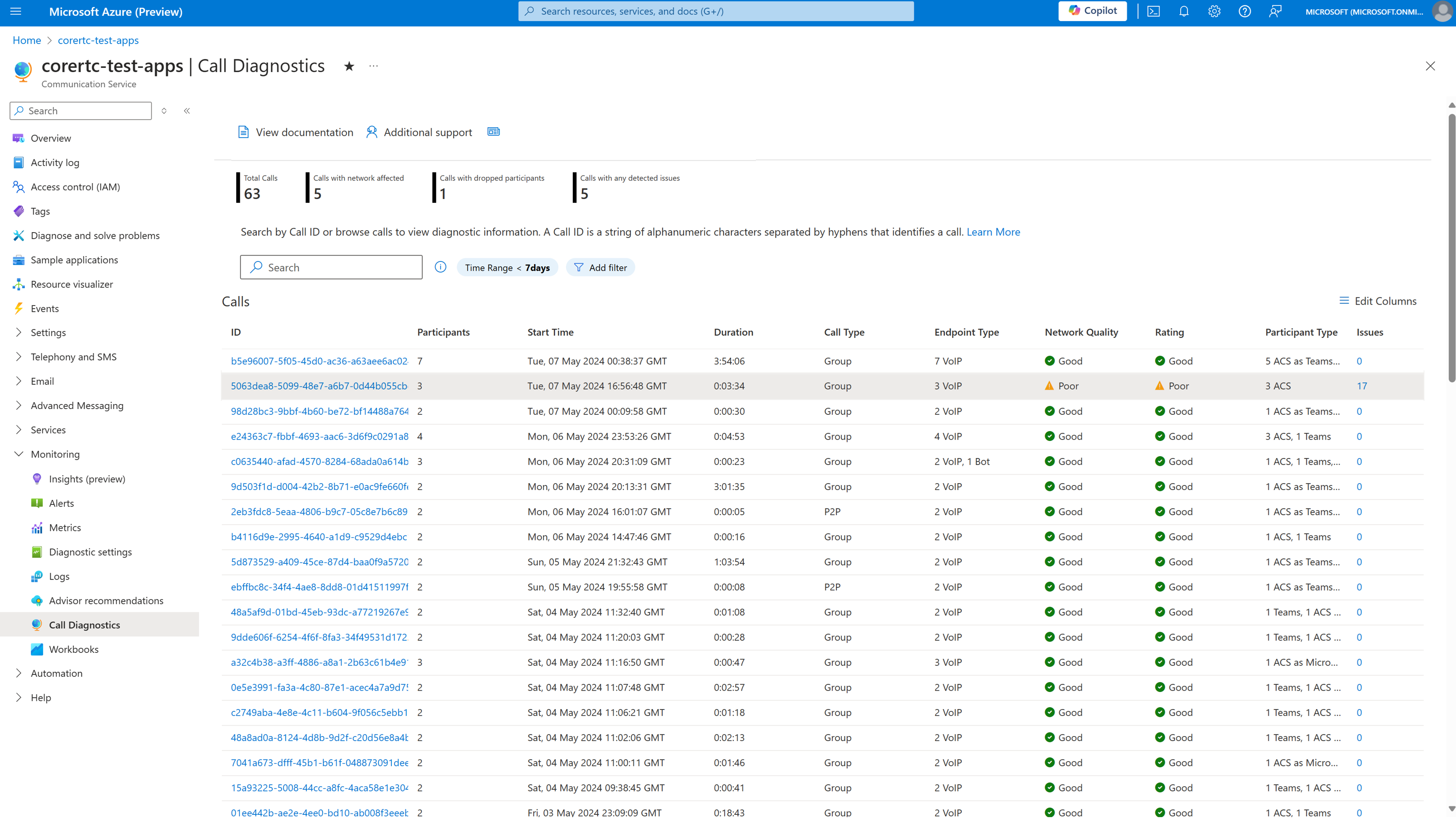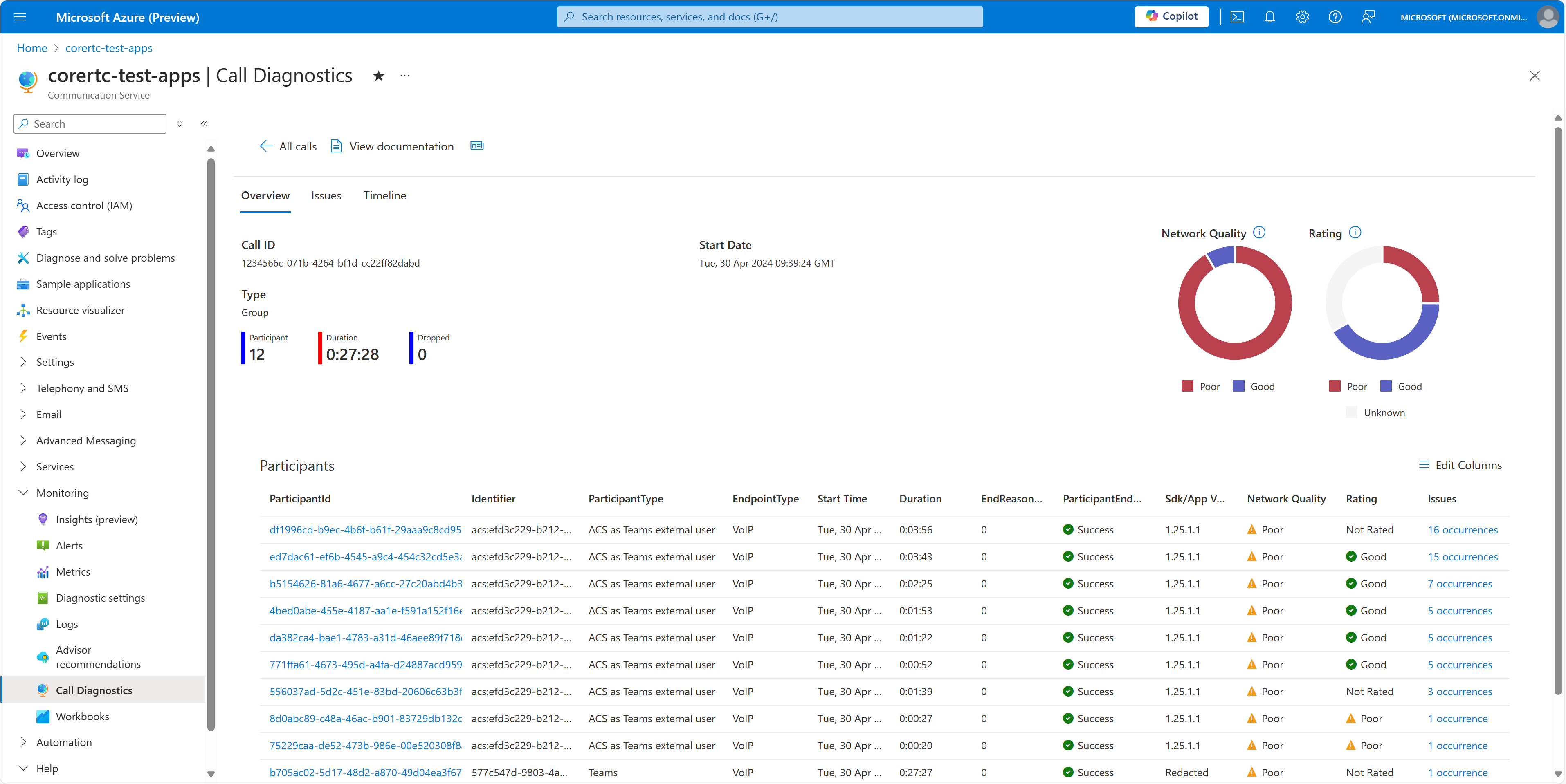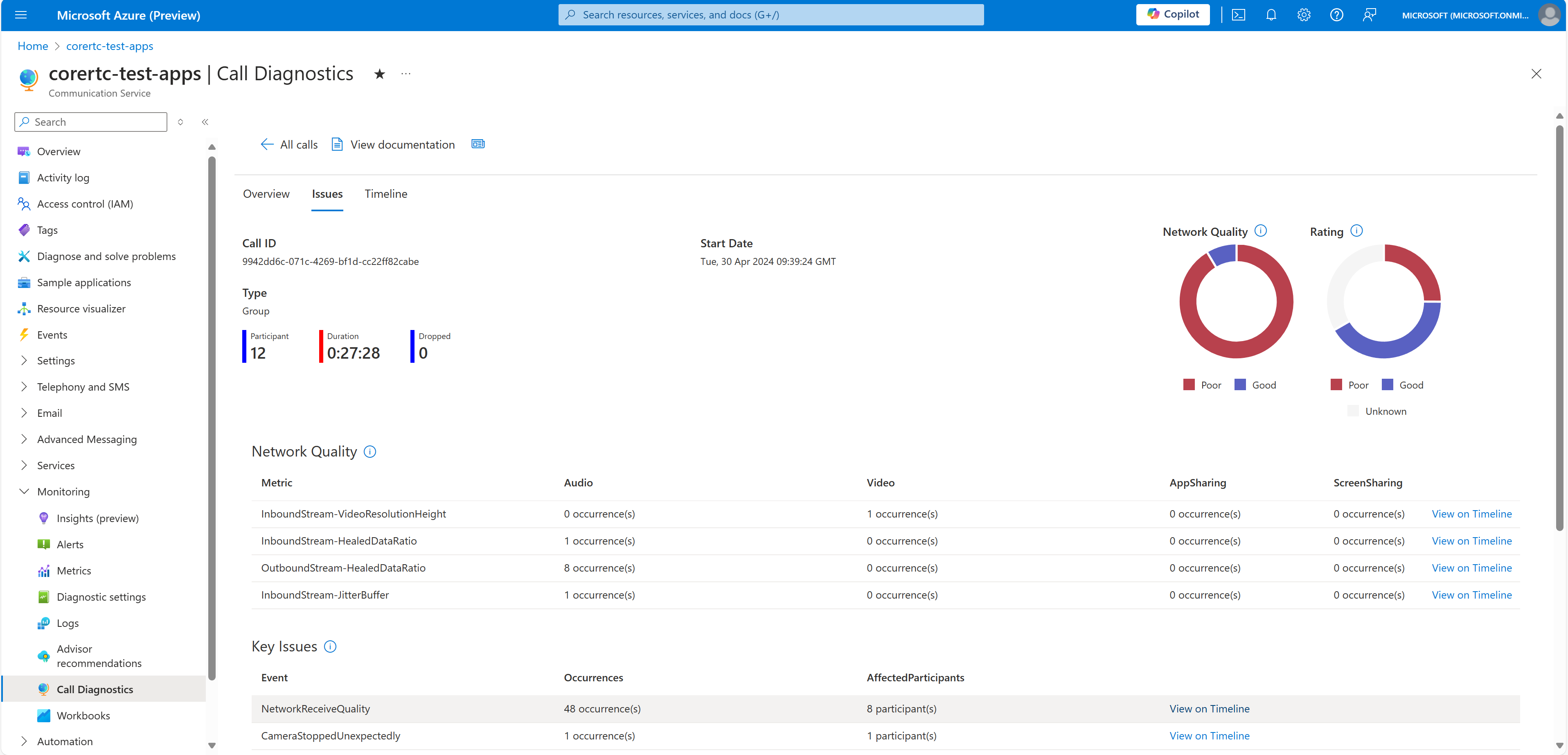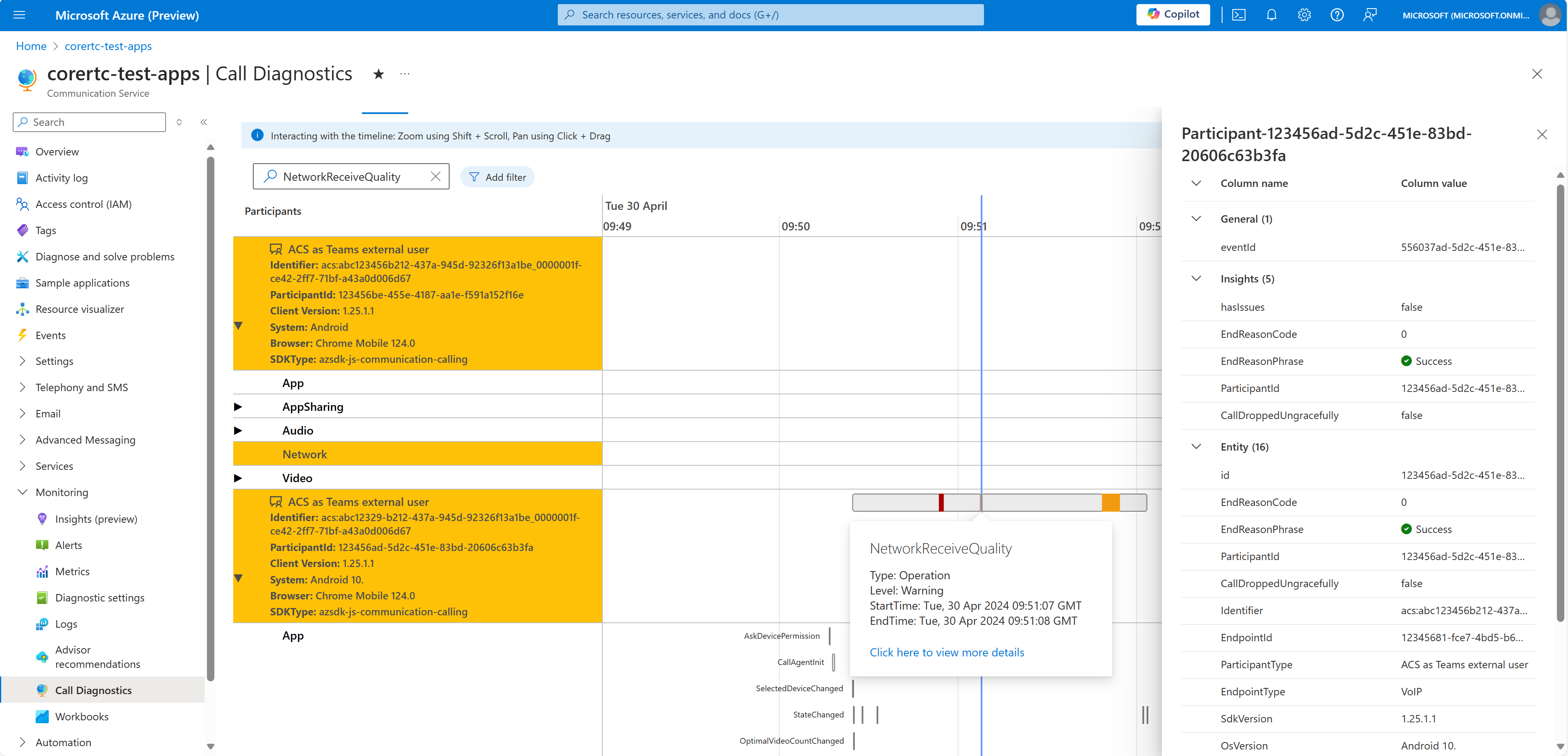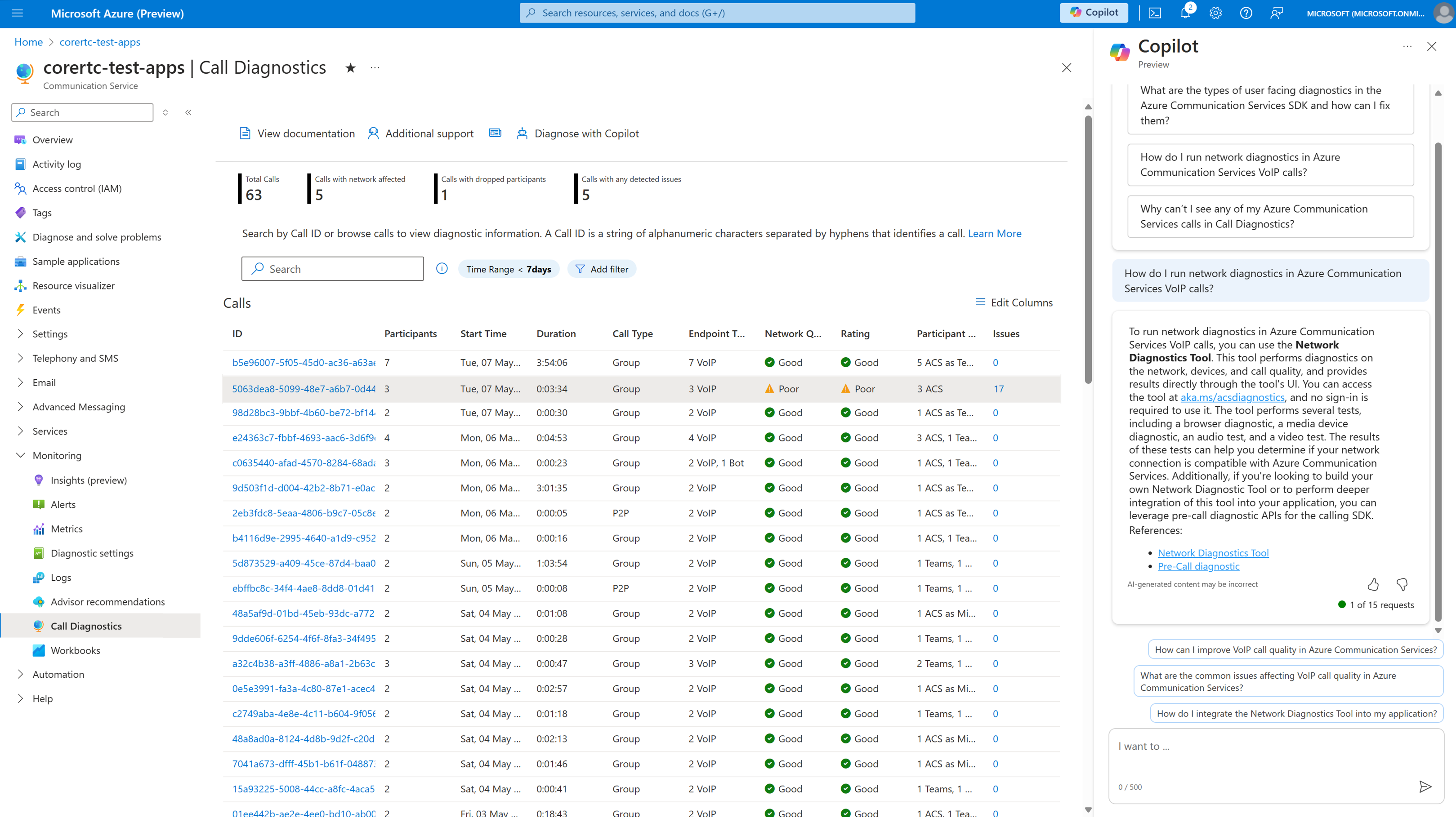Nota
L'accesso a questa pagina richiede l'autorizzazione. È possibile provare ad accedere o modificare le directory.
L'accesso a questa pagina richiede l'autorizzazione. È possibile provare a modificare le directory.
Servizi di comunicazione di Azure offre funzionalità di analisi della qualità delle chiamate e visualizzazioni in Diagnostica chiamate. È possibile usare Diagnostica chiamate per analizzare le metriche delle chiamate e gli eventi e comprendere i problemi di qualità rilevati nella soluzione di chiamata di Servizi di comunicazione.
È importante comprendere la qualità e l'affidabilità delle chiamate per offrire un'esperienza ottimale per i clienti. Diversi problemi possono influire sulla qualità delle chiamate, ad esempio connessione Internet scadente, incompatibilità software e difficoltà tecniche con dispositivi. Questi problemi possono essere frustranti per tutti i partecipanti alle chiamate, sia che si tratti di un paziente in una chiamata con il medico o di uno studente che partecipa a una lezione di un docente. Per uno sviluppatore, la diagnosi e la risoluzione di questi problemi possono richiedere molto tempo.
Diagnostica chiamate funge da detective per le chiamate. Consente agli sviluppatori che usano Servizi di comunicazione di Azure di analizzare gli eventi che si sono verificati in una chiamata. L'obiettivo dell'indagine è identificare le cause probabili della scarsa qualità e affidabilità delle chiamate.
Proprio come in una conversazione reale, in una chiamata avvengono molte azioni simultaneamente e queste possono o meno influire sulla comunicazione. La sequenza temporale in Diagnostica chiamate semplifica la visualizzazione di ciò che è successo in una chiamata. Mostra visualizzazioni avanzate dei dati degli eventi di chiamata e fornisce informazioni dettagliate sui problemi che in genere influiscono sulle chiamate.
Abilitare la diagnostica delle chiamate
Servizi di comunicazione di Azure genera dati di chiamata sotto forma di metriche ed eventi durante l'esecuzione di chiamate. È necessario archiviare questi dati in un'area di lavoro Log Analytics per consentire il funzionamento della diagnostica delle chiamate. Per archiviare questi dati, è necessario abilitare un'impostazione di diagnostica in Monitoraggio di Azure che indirizza i dati delle chiamate da archiviare in un'area di lavoro Log Analytics durante la creazione. Questi dati delle chiamate non sono disponibili retroattivamente da Servizi di comunicazione di Azure, ma dopo aver configurato l'impostazione di diagnostica, è possibile controllare i periodi di conservazione dei dati per la risorsa di Log Analytics.
Importante
Per abilitare la diagnostica delle chiamate nella tua risorsa di chiamata, vedere: Come faccio a configurare la diagnostica delle chiamate?
È necessario iniziare a raccogliere i dati di log per la diagnostica delle chiamate da visualizzare. La diagnostica delle chiamate può eseguire query sui dati solo dopo aver configurato un'impostazione di diagnostica in Monitoraggio di Azure per inviare i dati delle chiamate a un'area di lavoro Log Analytics. Tenere presente che i dati delle chiamate non vengono archiviati ovunque finché non si configura un'impostazione di diagnostica per archiviarli in un'area di lavoro Log Analytics. È necessario abilitare un'impostazione diagonistica per ogni ID risorsa di Servizi di comunicazione di Azure da monitorare.
Poiché la diagnostica delle chiamate è un livello applicativo sopra i dati per la risorsa dei Servizi di comunicazione di Azure, è possibile eseguire query sui dati delle chiamate e creare report in formato foglio di lavoro sui propri dati.
È possibile accedere a Diagnostica chiamate da qualsiasi risorsa di Servizi di comunicazione di Azure nel portale di Azure. Quando si apre la risorsa di Servizi di comunicazione di Azure, cercare la sezione Monitoraggio nel menu del servizio e selezionare Diagnostica chiamate.
Dopo aver configurato Diagnostica chiamate per la risorsa di Servizi di comunicazione di Azure, è possibile cercare le chiamate usando ID validi per le chiamate verificatesi in tale risorsa. Diverse ore potrebbero occorrere dopo il completamento della chiamata prima che i dati siano visualizzati nella risorsa e inseriti nella Diagnostica delle chiamate.
Le sezioni seguenti descrivono le aree principali del riquadro Diagnostica chiamate nel portale.
Ricerca chiamate
Il portale elenca tutte le chiamate per impostazione predefinita. La casella di ricerca consente di trovare singole chiamate o di filtrare le chiamate per esplorare le chiamate che presentano problemi. La selezione di una chiamata consente di passare a un riquadro dei dettagli con tre schede: Panoramica, Problemi e Sequenza temporale.
È possibile cercare in base all'ID chiamata nella casella di ricerca. Per trovare un ID chiamata, vedere Accedere all'ID chiamata del cliente.
Nota
È possibile esplorare le icone delle informazioni e i collegamenti all'interno di Diagnostica chiamate per apprendere funzioni, definizioni e suggerimenti utili.
Panoramica delle chiamate
Dopo aver selezionato una chiamata, i relativi dettagli vengono visualizzati nella scheda Panoramica . Questa scheda mostra un riepilogo delle chiamate che evidenzia i partecipanti e le metriche chiave per la qualità delle chiamate. È possibile selezionare un partecipante per esaminare direttamente i dettagli della sequenza temporale delle relative chiamate oppure è possibile passare alla scheda Problemi per eseguire ulteriori analisi.
Problemi di chiamata
La scheda Problemi offre un'analisi generale dei problemi di qualità e affidabilità dei media rilevati da Diagnostica delle chiamate durante la chiamata.
Questa scheda evidenzia i problemi rilevati con un impatto negativo noto sulla qualità delle chiamate di un utente, ad esempio condizioni di rete scarse, parlare durante la disattivazione dell'audio o errori del dispositivo. Se si vuole esplorare un problema rilevato, selezionare l'elemento evidenziato. Nella scheda Sequenza temporale viene visualizzata una visualizzazione prepopolata degli eventi correlati.
Sequenza temporale delle chiamate
Quando i problemi di chiamata sono difficili da risolvere, è possibile esplorare la scheda Sequenza temporale per visualizzare una sequenza dettagliata di eventi che si sono verificati durante la chiamata.
La visualizzazione Sequenza temporale è complessa. La visualizzazione sequenza temporale è progettata per aiutare gli sviluppatori che devono esplorare i dettagli di una chiamata e interpretare i dati di debug complessi. Nelle chiamate con molti partecipanti, la visualizzazione Sequenza temporale può presentare una quantità eccessiva di informazioni. È consigliabile usare il filtro per restringere i risultati della ricerca e ridurre la complessità.
È possibile visualizzare registri chiamata dettagliati per ogni partecipante all'interno di una chiamata. Le informazioni sulle chiamate potrebbero non essere presenti per vari motivi, ad esempio vincoli di privacy tra diverse risorse chiamanti.
Copilot in Azure per Diagnostica chiamate
L'intelligenza artificiale può aiutare sviluppatori di app in ogni fase del ciclo di vita di sviluppo: progettazione, compilazione e funzionamento. Gli sviluppatori possono usare Microsoft Copilot in Azure all'interno di Diagnostica chiamate per comprendere e risolvere vari problemi di chiamata. Ad esempio, gli sviluppatori possono porre domande a Copilot in Azure, tra cui:
- Come eseguire la diagnostica di rete nelle chiamate VoIP dei Servizi di comunicazione di Azure.
- Come ottimizzare le chiamate per condizioni di rete non ottimali.
- Come determinare le cause comuni di flussi multimediali insufficienti nelle chiamate di Servizi di comunicazione di Azure.
- Come correggere il codice secondario 41048 se il video in una chiamata non funziona.
Domande frequenti
Come si configura Diagnostica delle chiamate?
Per aggiungere impostazioni di diagnostica per la risorsa, seguire le istruzioni disponibili in Abilitare i log tramite Impostazioni di diagnostica in Monitoraggio di Azure. È consigliabile raccogliere tutti i log. Dopo aver compreso le funzionalità in Monitoraggio di Azure, determinare quali log conservare e per quanto tempo. Quando si aggiunge un'impostazione di diagnostica, verrà richiesto di selezionare i log. Per raccogliere tutti i log, selezionare allLogs.
Il volume di dati, la conservazione e l'utilizzo di query di Diagnostica delle chiamate in Log Analytics all'interno di Monitoraggio di Azure vengono fatturati tramite contatori dati di Azure esistenti. Per considerazioni specifiche relative ai costi, è consigliabile monitorare i criteri di utilizzo e conservazione dei dati. Per altre informazioni, vedere Controllo dei costi.
Se sono presenti più ID risorsa di Servizi di comunicazione di Azure, è necessario abilitare queste impostazioni per ogni ID risorsa. È quindi possibile eseguire query sui dettagli delle chiamate per i partecipanti attraverso i rispettivi ID risorsa.
I partecipanti che si uniscono da altre risorse di Azure Communication Services visualizzeranno informazioni limitate nella visualizzazione di Diagnostica delle chiamate. I partecipanti che appartengono alla tua risorsa, quando apri Diagnostica delle chiamate, hanno visualizzate tutte le informazioni dettagliate disponibili.
Quali sono i problemi di chiamata comuni e come risolverli?
Risorse per problemi di chiamata comuni:
Per una panoramica delle strategie di risoluzione dei problemi e per altre informazioni sull'isolamento dei problemi di chiamata, vedere Panoramica delle strategie di risoluzione dei problemi generali.
Per le descrizioni dei messaggi di errore comuni, vedere Informazioni sui messaggi di errore e sui codici.
Se gli utenti non riescono a partecipare alle chiamate, vedere Panoramica dei problemi di configurazione delle chiamate.
Se gli utenti hanno problemi relativi a videocamera o microfono, ad esempio, non riescono a sentire qualcuno, vedere Panoramica dei problemi relativi al dispositivo e alle autorizzazioni.
Se i partecipanti alle chiamate hanno problemi di audio, ad esempio hanno una voce robotica sentono un'eco, vedere Panoramica dei problemi audio.
Se i partecipanti alle chiamate hanno problemi di video, ad esempio, il video è sfuocato o si interrompe continuamente, vedere Panoramica dei problemi video.
Come posso abilitare Copilot in Azure nella Diagnostica delle chiamate
L'organizzazione gestisce l'accesso a Microsoft Copilot in Azure. Quando l'organizzazione ha accesso a Copilot in Azure, l'interfaccia di Diagnostica chiamate include l'opzione Diagnostica con Copilot nell'area di ricerca, nella scheda Panoramica e nella scheda Problemi.
Usare Copilot in Azure per Diagnostica chiamate al fine di migliorare la qualità delle chiamate, illustrando in dettaglio i problemi riscontrati durante chiamate di Servizi di comunicazione di Azure. Fornire a Copilot informazioni dettagliate in Azure da Diagnostica chiamate consente a Copilot di migliorare l'analisi, identificare i problemi e identificare le correzioni. Attualmente Copilot in Azure non ha accesso a livello di codice ai dettagli della chiamata.
Come è possibile usare DiagnosticOptions per visualizzare le chiamate contrassegnate in Diagnostica chiamate
Si possono usare i tag da DiagnosticOptions in tre posizioni nell'interfaccia di diagnostica delle chiamate.
Pagina principale di ricerca chiamate: è possibile effettuare la ricerca, applicare un filtro e visualizzare in base ad attributi
DiagnosticOptionsspecifici.
Tabella Partecipanti nella sezione Panoramica chiamate: è possibile visualizzare e ordinare in base a
DiagnosticOptions
Sezione sequenza temporale: è possibile effettuare la ricerca in base a un attributo
DiagnosticOptionsspecifico e visualizzare ilDiagnosticOptionsnel pannello laterale delle informazioni dei partecipanti
Visualizzare DiagnosticOptions la colonna delle informazioni nelle tabelle
Se non è possibile visualizzare la DiagnosticOptions colonna delle informazioni nelle tabelle, ecco come visualizzare le informazioni:
Per visualizzare le DiagnosticOptions colonne in Diagnostica chiamate, è necessario abilitarle usando il pulsante Modifica colonne che si trova nelle sezioni Ricerca chiamata e Panoramica delle chiamate:
Dopo aver fatto clic sul pulsante Modifica colonne , scegliere l'opzione DiagnosticOptions e selezionare Fine:
È ora possibile visualizzare la DiagnosticOptions colonna .
Ulteriori informazioni sull'aggiunta di tag per le chiamate nella diagnostica delle chiamate
Per altre informazioni sull'aggiunta DiagnosticOptions di tag, vedere Aggiungere tag personalizzati ai dati di telemetria del client.
Contenuto correlato
- Informazioni su come gestire la qualità delle chiamate: Migliorare e gestire la qualità delle chiamate.
- Esplorare le indicazioni per la risoluzione dei problemi: Panoramica dei problemi audio.
- Informazioni su altre procedure consigliate relative alla qualità: Procedure consigliate: SDK per chiamate di Servizi di comunicazione di Azure.
- Informazioni su come usare l'area di lavoro Log Analytics: Esercitazione su Log Analytics.
- Crea le tue query personalizzate in Log Analytics: Introduzione alle query di log in Monitoraggio di Azure.
- Esplorare i problemi noti relativi alle chiamate: Problemi noti negli SDK e nelle API.